Philoxenia: Ein umfassender Leitfaden für WordPress-Themen für Hotels und Resorts
Philoxenia ist ein spezialisiertes WordPress-Theme, das speziell für Hotels und Resorts entwickelt wurde. Es ermöglicht Nutzern, ihre Inhalte auf ansprechende und benutzerfreundliche Weise zu präsentieren. Im Folgenden erkunden wir die Schlüsselfunktionen, die installation des Themas, empfohlene Bildgrößen, Plugin-Empfehlungen und die Erstellung von Inhalten mit Philoxenia.
Flexibles Inhaltsmanagement mit Philoxenia
Das Programm bietet vier benutzerdefinierte Beitragstypen: „Rooms“, „Galleries“, „Videos“ und „Slider Items“. Diese Beitragstypen sind eine Erweiterung der Standard WordPress-Beiträge und -Seiten, da sie über spezielle Felder und benutzerdefinierte Layouts verfügen. So können Hotels und Resorts ihre Angebote und Inhalte effektiv präsentieren, um die Aufmerksamkeit potenzieller Gäste zu gewinnen.
Die Homepage von Philoxenia besteht aus einem Slider und benutzerdefinierten Widgets, die speziell dafür ausgelegt sind, die oben genannten Beitragstypen zusammenzuführen. Dies bedeutet, dass Nutzer ihren Gästen eine visuelle Erfahrung bieten können, die sowohl ansprechend als auch informativ ist.
Installation des Philoxenia-Themes
Um das Philoxenia-Theme zu installieren, gibt es zwei Hauptmethoden: die einfache Installation über das WordPress-Dashboard und die manuelle Installation via FTP.
- Einfacher Weg:
- Melden Sie sich in Ihrem WordPress-Admin-Panel an.
- Gehen Sie zu „Design“ > „Themes“.
- Wählen Sie die Registerkarte „Themes installieren“ und klicken Sie auf den Link „Hochladen“.
- Wählen Sie die ZIP-Datei des Themes aus und klicken Sie auf „Jetzt installieren“.
-
Nach der Installation aktivieren Sie das Theme.
-
Manuelle Installation:
- Entpacken Sie die ZIP-Datei auf Ihrem Computer.
- Übertragen Sie den entpackten Theme-Ordner per FTP in den Ordner „wp-content/themes“ Ihrer WordPress-Installation.
- Aktivieren Sie das Theme über das WordPress-Admin-Panel.
Nach der Aktivierung leitet das System Sie zu den CSSIgniter-Einstellungen weiter, wo Sie mit der Anpassung Ihres neuen Themes beginnen können.
Empfohlene Bildgrößen für ein optimales Design
Für die beste Darstellung auf Ihrer Website werden folgende Bildgrößen empfohlen:
- Standardbeitrags-Thumbnail: 750x500px
- Headerbild: 1920x245px
- Vollbild-Homepage-Slider: 1920x485px
- Raum-Slider: 1140x500px
- CI-Element-Widget (Vorschaugrafiken auf der Startseite): 700x500px
Es ist wichtig, dass alle hochgeladenen Bilder größer als 700px sind, um die besten Ergebnisse zu erzielen. Die Einhaltung dieser Größenrichtlinien gewährleistet, dass die Inhalte nicht nur gut aussehen, sondern auch schnell geladen werden.
Nützliche Plugins für erweiterte Funktionen
Das Philoxenia-Theme funktioniert am besten in Kombination mit bestimmten Plugins, die zusätzliche Funktionalitäten bieten. Zu den wichtigsten Plugins gehören:
- CSSIgniter Shortcodes: Dieses Plugin ermöglicht es Ihnen, verschiedene Layouts und Elemente auf Ihrer Website zu erstellen.
- Socials Ignited: Hiermit können Sie ein Widget erstellen, das zu Ihren sozialen Profilen verlinkt.
- Contact Form 7: Ein flexibles Kontaktformular-Plugin, mit dem Sie ein Kontaktformular erstellen und einsatzbereit machen können.
Es wird empfohlen, diese Plugins vor dem Importieren von Beispielinhalten zu installieren und zu aktivieren.
Beispielinhalt importieren mit One Click Import
Das Philoxenia-Theme enthält Unterstützung für das One Click Import Plugin, was den Import von Beispielinhalten erleichtert. Um den Import zu starten, folgen Sie diesen Schritten:
- Gehen Sie zu „Plugins > Neu hinzufügen“ in Ihrem WordPress-Dashboard.
- Suchen Sie nach „One Click Demo Import“, installieren und aktivieren Sie das Plugin.
- Nach der Aktivierung finden Sie die Importseite unter „Design > Demo-Daten importieren“.
- Klicken Sie auf die Schaltfläche „Demo-Daten importieren“ und der Prozess wird automatisch ausgeführt.
Bitte stellen Sie sicher, dass Ihre PHP-Version mindestens 5.3.x beträgt, wobei für die optimale Funktion ein Update auf 7.x empfohlen wird.
Inhalte erstellen und Seiten anlegen in Philoxenia
Seiten erstellen
Um die wichtigen Seiten für Ihre Website zu erstellen, befolgen Sie diese Schritte:
- Home: Diese Seite dient als Ihre Homepage. Wählen Sie im Bereich „Seitenattribute“ die Vorlage „Homepage“ aus und veröffentlichen Sie die Seite.
- Blog: Erstellen Sie diese Seite ohne weitere Aktionen.
- Kontakt: Hier platzieren Sie Ihr Kontaktformular, das mit Contact Form 7 erstellt wurde.
- Buchung: Wenden Sie die Vorlage „Buchungsformular“ an und geben Sie die E-Mail-Adresse ein, an die Buchungsanfragen gesendet werden.
- Galerieauflistung: Diese Seite zeigt Ihre Galerien an. Wählen Sie eine von drei verfügbaren Layout-Optionen aus.
- Zimmerauflistung: Zum Anzeigen Ihrer Zimmer können Sie eine der drei verfügbaren Vorlagen auswählen.
- Videosauflistung: Diese Seite zeigt Ihre Videos an, ebenfalls mit einer der drei verfügbaren Vorlagen.
Sobald alle Seiten erstellt sind, gehen Sie zu „Einstellungen > Lesen“ und stellen Sie die „Home“-Seite als statische Startseite und die „Blog“-Seite als Beitragsseite ein.
Blogbeiträge hinzufügen
Um neue Blogbeiträge hinzuzufügen, gehen Sie zu „Beiträge > Neu hinzufügen“. Geben Sie einen Titel ein, fügen Sie den Inhalt im Editor hinzu und laden Sie ein Beitragsbild hoch. Außerdem können Sie Kategorien und Tags aus den entsprechenden Panels hinzufügen.
Galerien hinzufügen
Neue Galerieelemente können Sie über „Galerien > Neu hinzufügen“ erstellen. Geben Sie der Galerie einen Titel, fügen Sie gegebenenfalls einen Beschreibungstext hinzu und weisen Sie ein Beitragsbild zu. Laden Sie dann Ihre Bilder hoch und veröffentlichen Sie die Galerie.
Zimmer hinzufügen
Um neue Zimmer hinzuzufügen, gehen Sie zu „Zimmer > neues Zimmer“. Geben Sie die entsprechenden Informationen ein und fügen Sie Bilder zum Zimmer-Slider hinzu. Nutzen Sie die „Zimmerdetails“, um Annehmlichkeiten und Preise einzufügen.
Slider-Elemente hinzufügen
Um Elemente zu Ihrem Homepage-Slider hinzuzufügen, gehen Sie zu „Slider-Elemente > neues Slider-Ereignis“. Geben Sie einen Titel ein, laden Sie ein Beitragsbild hoch und fügen Sie einen Link hinzu, falls gewünscht. Veröffentlichen Sie anschließend das Slider-Element.
Videos hinzufügen
Um ein neues Video hinzuzufügen, gehen Sie zu „Videos > Neu hinzufügen“. Geben Sie einen Titel ein und fügen Sie die URL des Videos im „Video-Einstellungen“-Panel ein.
Menü erstellen
Richten Sie Ihr Hauptmenü ein, indem Sie zu „Design > Menüs“ gehen. Fügen Sie relevante Menüelemente hinzu und setzen Sie es in „Standorte verwalten“ als Ihr Hauptmenü.
Inhalte zur Homepage hinzufügen
Die Homepage von Philoxenia bietet einen widgetisierten Bereich, in dem Sie beliebige Inhalte anzeigen können. Gehen Sie zu „Design > Widgets“, um Widgets hinzuzufügen. Hier finden Sie auch die Newsletter-Abonnement-Box, die unter „CSSIgniter-Einstellungen > Newsletter-Optionen“ konfiguriert werden kann.
Fußzeilentext ändern
Um den Fußzeilentext zu ändern, navigieren Sie zu „CSSIgniter-Einstellungen > Website-Optionen“ und geben Sie Ihren Copyright-Text oder rechtliche Hinweise ein.
Verwendung des Page Builder Templates
Philoxenia bietet einen Page Builder Template, der es Nutzern ermöglicht, mit ihrem bevorzugten Page Builder-Plugin einzigartige Layouts zu erstellen. Um den Page Builder Template zu nutzen, gehen Sie zu „Seiten > Neu hinzufügen“ und wählen Sie im Dropdown-Menü der Seitenattribute die „Page Builder“-Vorlage aus.
Erstellung von Galerien im Detail
Um eine Galerie zu erstellen, klicken Sie auf die Schaltfläche „Bilder hinzufügen“ im „Galerie-Information“-Panel. Laden Sie Ihre Bilder hoch, indem Sie sie per Drag & Drop in das Fenster ziehen oder bereits hochgeladene Bilder auswählen. Sie können die Reihenfolge der Bilder anpassen und festlegen, dass die Bilder in zufälliger Reihenfolge angezeigt werden.
Fazit
Philoxenia ist eine leistungsstarke und vielseitige Lösung für Hotels und Resorts, die ihre Dienstleistungen online präsentieren möchten. Mit einer klaren Struktur für die Inhalte, benutzerdefinierten Beitragstypen und der Möglichkeit, durch Plugins die Funktionalität zu erweitern, bietet Philoxenia eine optimale Grundlage für die Erstellung einer ansprechenden und effektiven Webseite. Die einfache Installation und Benutzeroberfläche ermöglichen es auch untechnischen Benutzern, eine ansprechende Online-Präsenz zu schaffen, die sowohl informativ als auch visuell ansprechend ist.
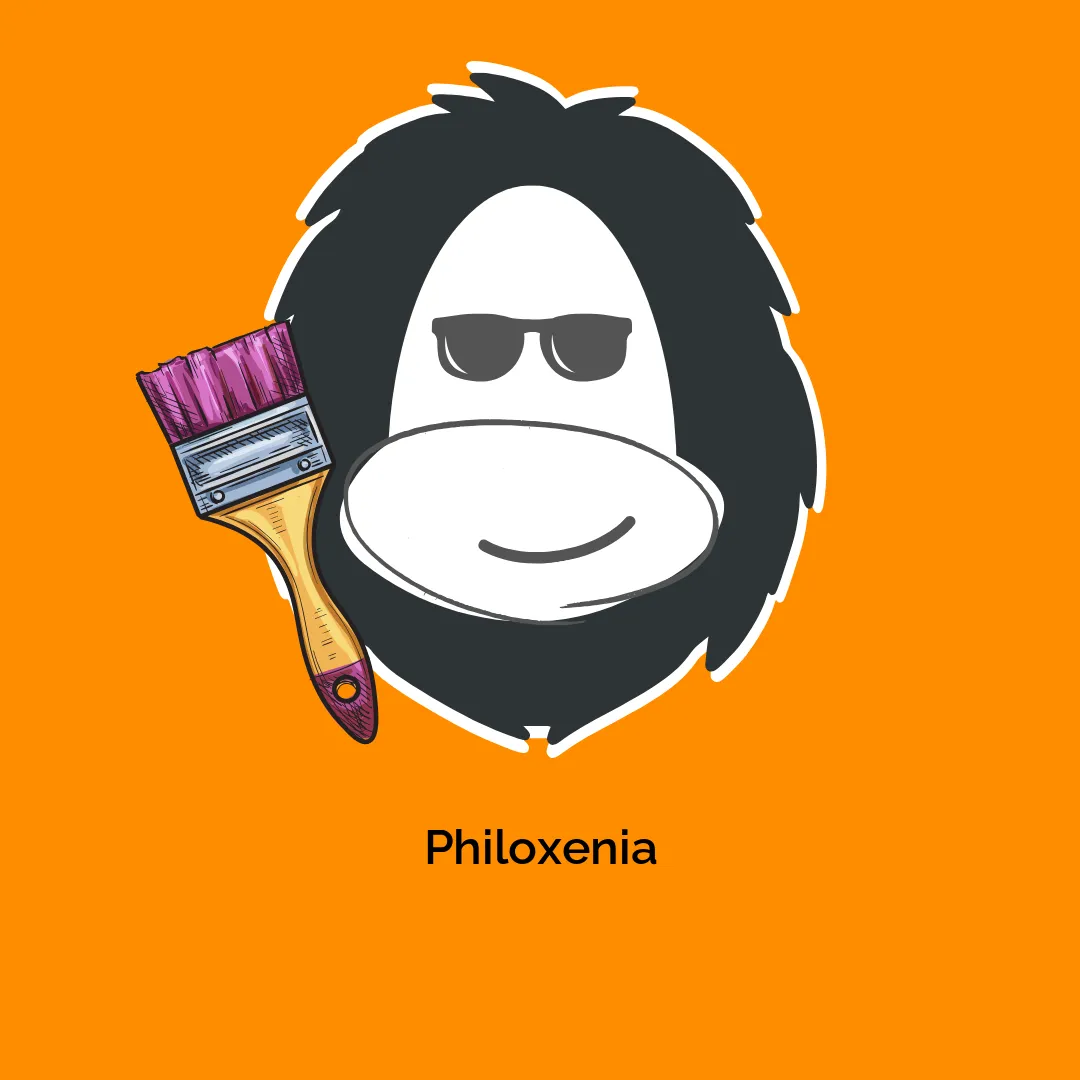








Rezensionen
Es gibt noch keine Rezensionen.